没有光驱如何重装系统
来源:Win7旗舰版
时间:2023-05-18 17:35:51 127浏览 收藏
亲爱的编程学习爱好者,如果你点开了这篇文章,说明你对《没有光驱如何重装系统》很感兴趣。本篇文章就来给大家详细解析一下,主要介绍一下,希望所有认真读完的童鞋们,都有实质性的提高。
随着科技的发展,越来越多的电脑已经不选择安装光驱了,取而代之的就是U盘,那么我们在电脑没有系统且无光驱的情况下,就要用U盘来重装系统。下面就分享一种用U盘重装系统的方法吧!
工具/原料: 系统版本:windows10系统 品牌型号:联想小新air12 软件版本:小白一键重装系统软件+1个8g以上的空白u盘
没有光驱如何重装系统的方法步骤:
1、在【小白一键重装系统官网】上下载软件,关闭电脑杀毒软件,打开【小白一键重装系统软件】,等待检测安装环境完成。
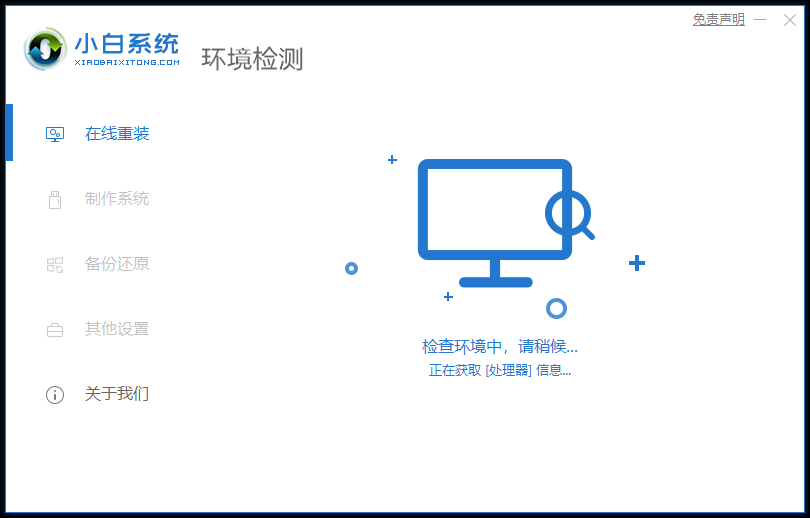
2、插入U盘等待电脑识别,待电脑识别后点击制作系统,点击开始制作。

3、开始制作后会提示我们U盘会被格式化,如果U盘里有重要的文件记得先备份好!
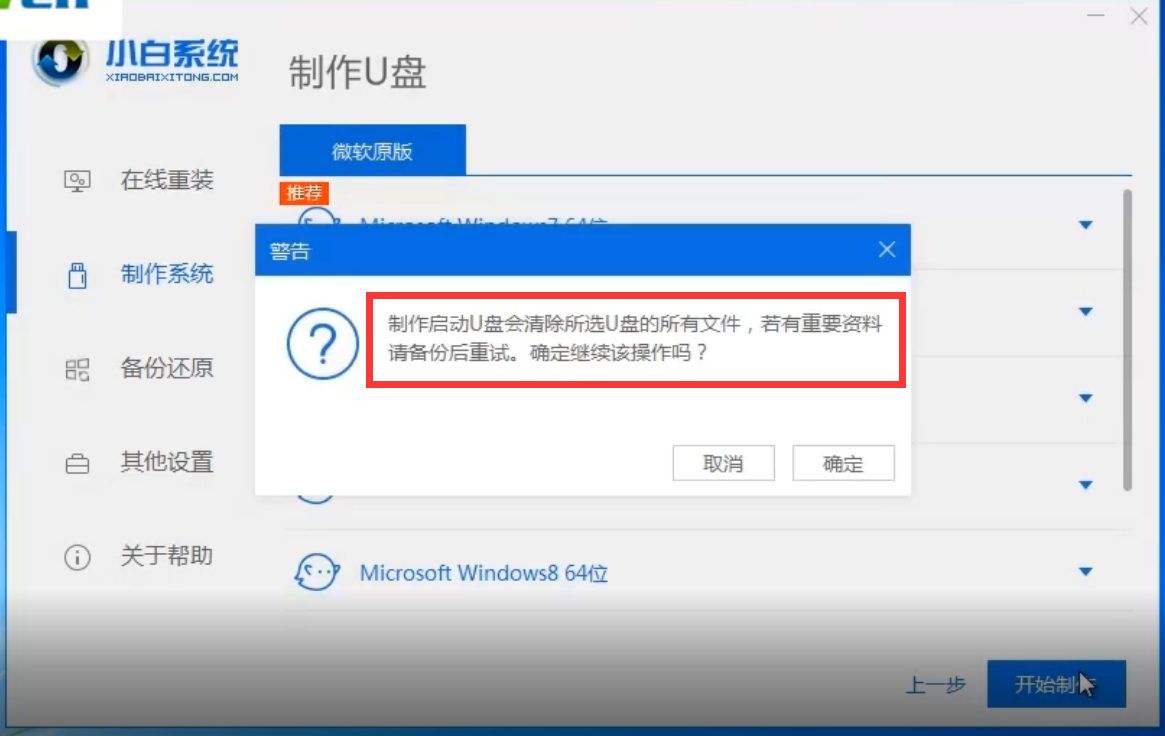
4、制作完成后我们可以单击预览查看U盘启动设备快捷键是什么
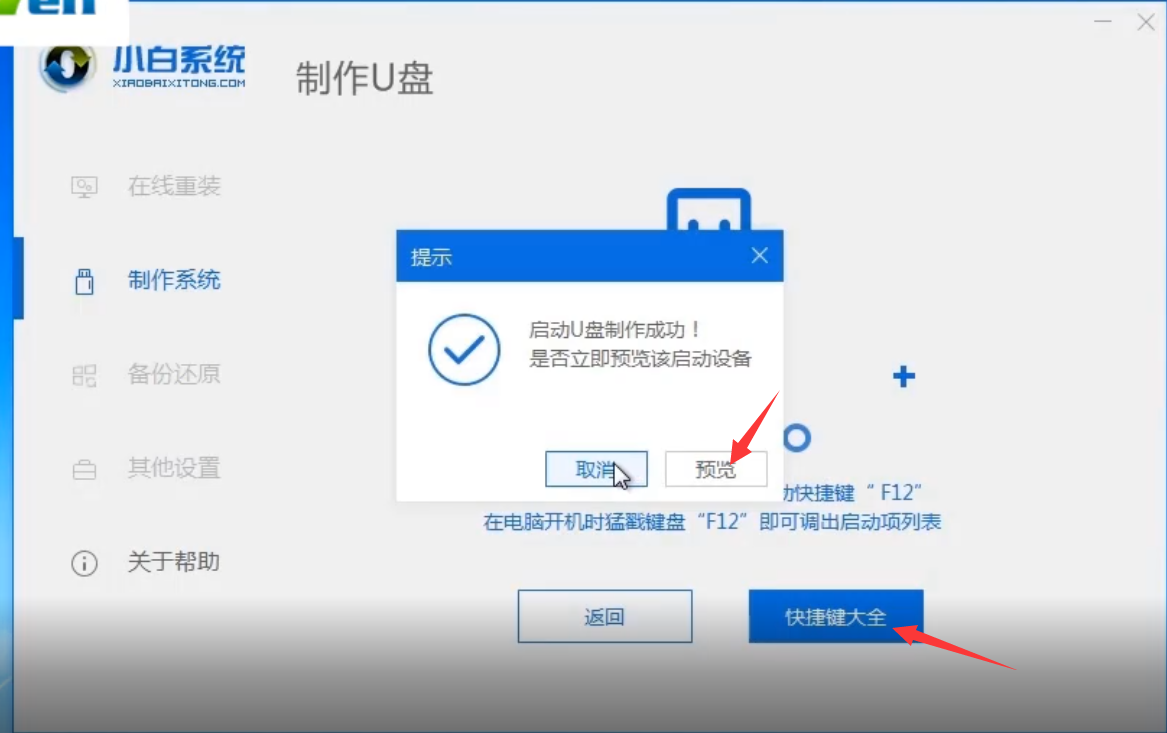
5、您可以看到各种品牌主装机和笔记本的启动快捷键。记住之后,拔出U盘并将其插入需要重新安装系统的计算机中。
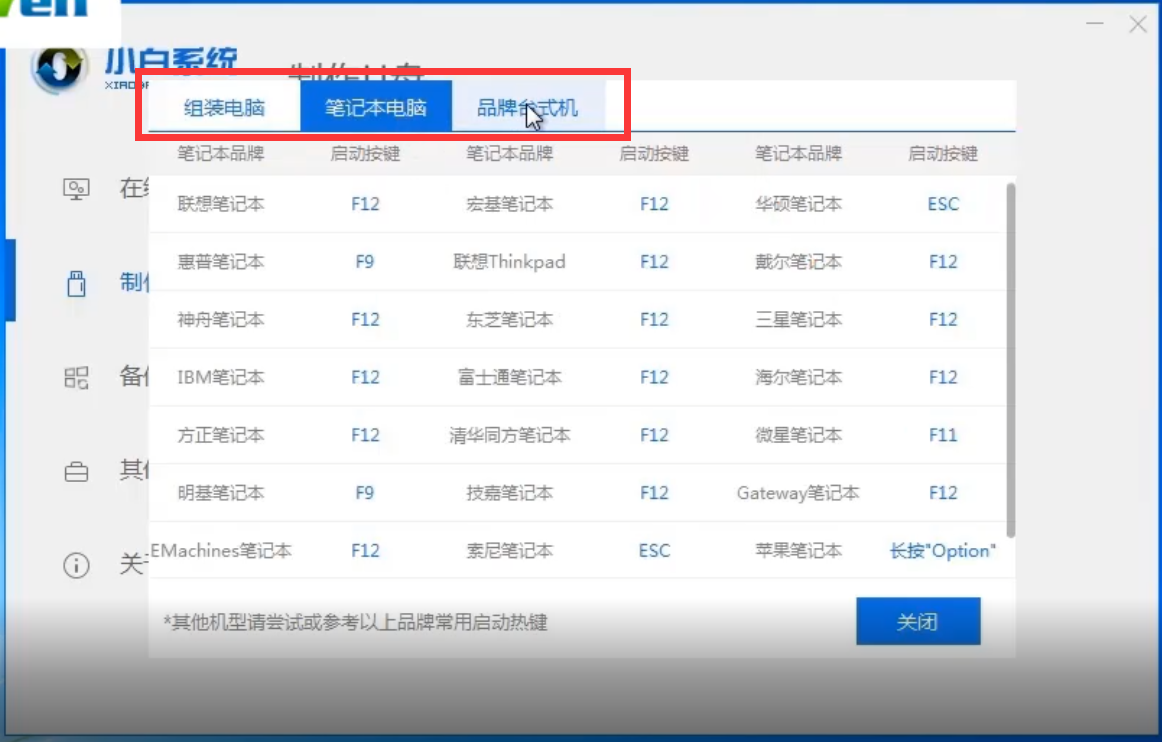
6、打开重新安装计算机后,立即按启动热键进入启动界面。找到我们的U盘选项并选择,然后保存并退出。
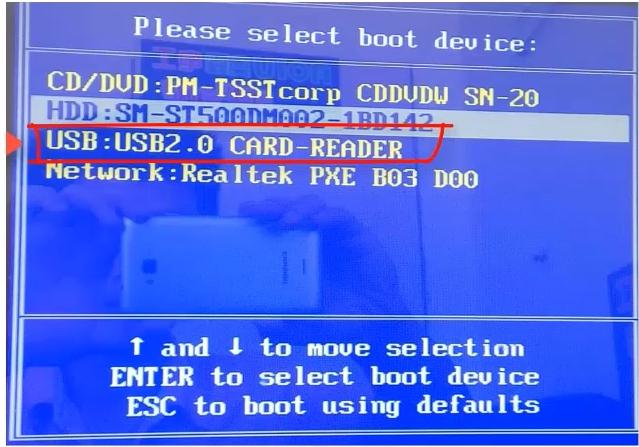
7、然后会出现小白一键重新安装系统软件PE系统界面,我们选择第一项进入。
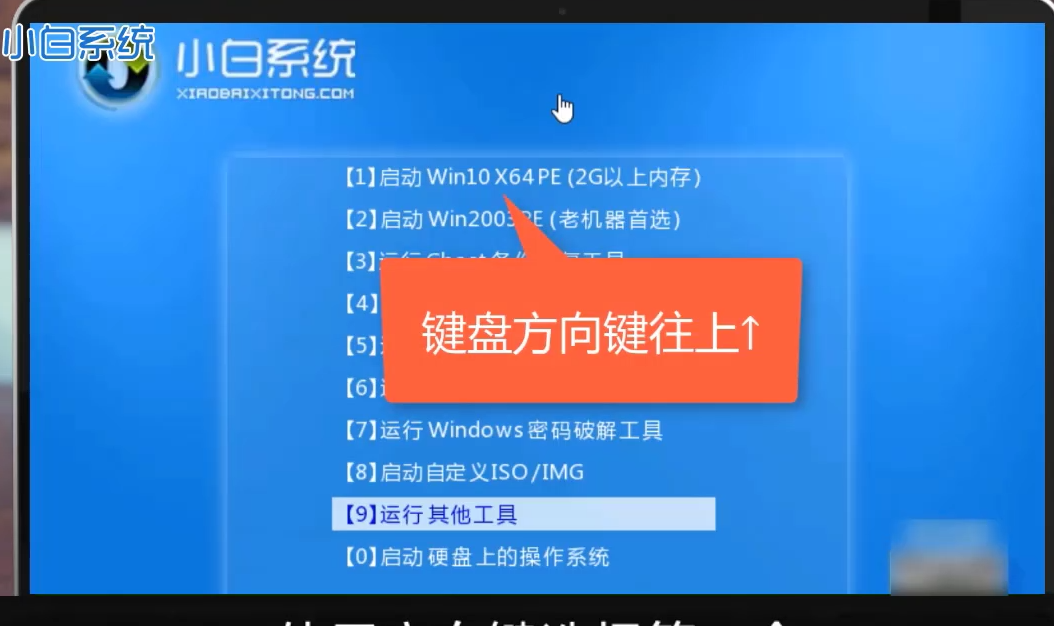
8、进入PE系统后,打开小白装机大师,选择一个系统安装,安装到系统盘,点击开始安装。
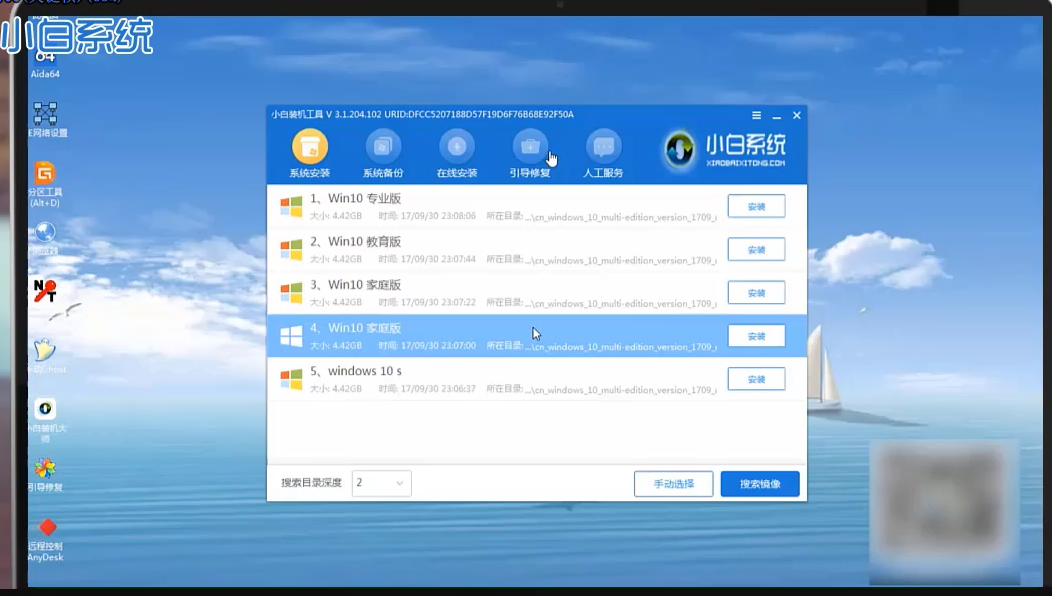
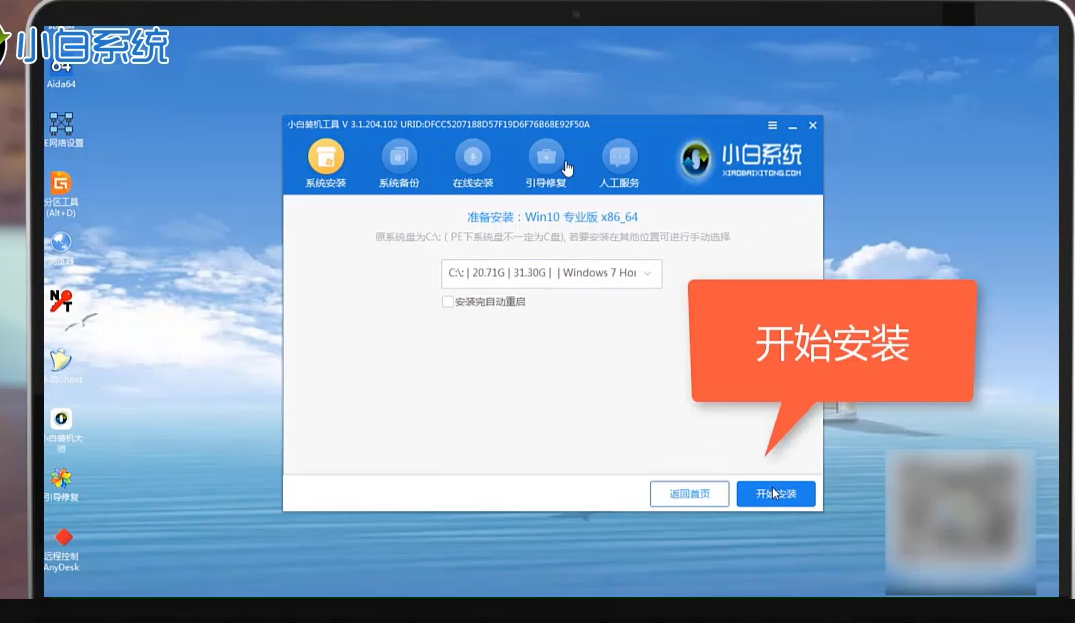
9、耐心等待系统部署。
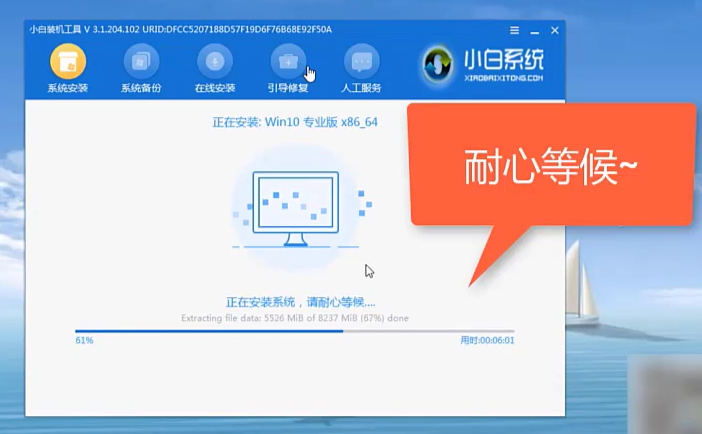
10、部署完成后,拔掉U盘重启!拔掉U盘!!!
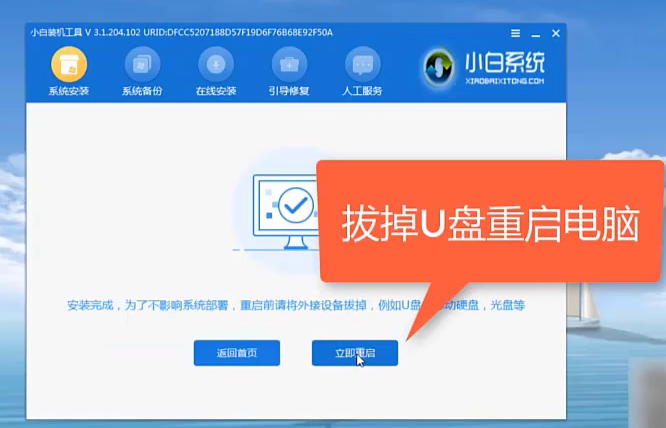
11、重启后进入的就是已经安装完成的新系统啦

总结:
以上就是没有光驱如何重装系统的图文步骤啦,希望有帮助到大家呢!
文中关于的知识介绍,希望对你的学习有所帮助!若是受益匪浅,那就动动鼠标收藏这篇《没有光驱如何重装系统》文章吧,也可关注golang学习网公众号了解相关技术文章。
-
501 收藏
-
501 收藏
-
501 收藏
-
501 收藏
-
501 收藏
-
141 收藏
-
355 收藏
-
270 收藏
-
332 收藏
-
439 收藏
-
409 收藏
-
157 收藏
-
354 收藏
-
378 收藏
-
479 收藏
-
304 收藏
-
474 收藏
-

- 前端进阶之JavaScript设计模式
- 设计模式是开发人员在软件开发过程中面临一般问题时的解决方案,代表了最佳的实践。本课程的主打内容包括JS常见设计模式以及具体应用场景,打造一站式知识长龙服务,适合有JS基础的同学学习。
- 立即学习 543次学习
-

- GO语言核心编程课程
- 本课程采用真实案例,全面具体可落地,从理论到实践,一步一步将GO核心编程技术、编程思想、底层实现融会贯通,使学习者贴近时代脉搏,做IT互联网时代的弄潮儿。
- 立即学习 516次学习
-

- 简单聊聊mysql8与网络通信
- 如有问题加微信:Le-studyg;在课程中,我们将首先介绍MySQL8的新特性,包括性能优化、安全增强、新数据类型等,帮助学生快速熟悉MySQL8的最新功能。接着,我们将深入解析MySQL的网络通信机制,包括协议、连接管理、数据传输等,让
- 立即学习 500次学习
-

- JavaScript正则表达式基础与实战
- 在任何一门编程语言中,正则表达式,都是一项重要的知识,它提供了高效的字符串匹配与捕获机制,可以极大的简化程序设计。
- 立即学习 487次学习
-

- 从零制作响应式网站—Grid布局
- 本系列教程将展示从零制作一个假想的网络科技公司官网,分为导航,轮播,关于我们,成功案例,服务流程,团队介绍,数据部分,公司动态,底部信息等内容区块。网站整体采用CSSGrid布局,支持响应式,有流畅过渡和展现动画。
- 立即学习 485次学习
